Page 1
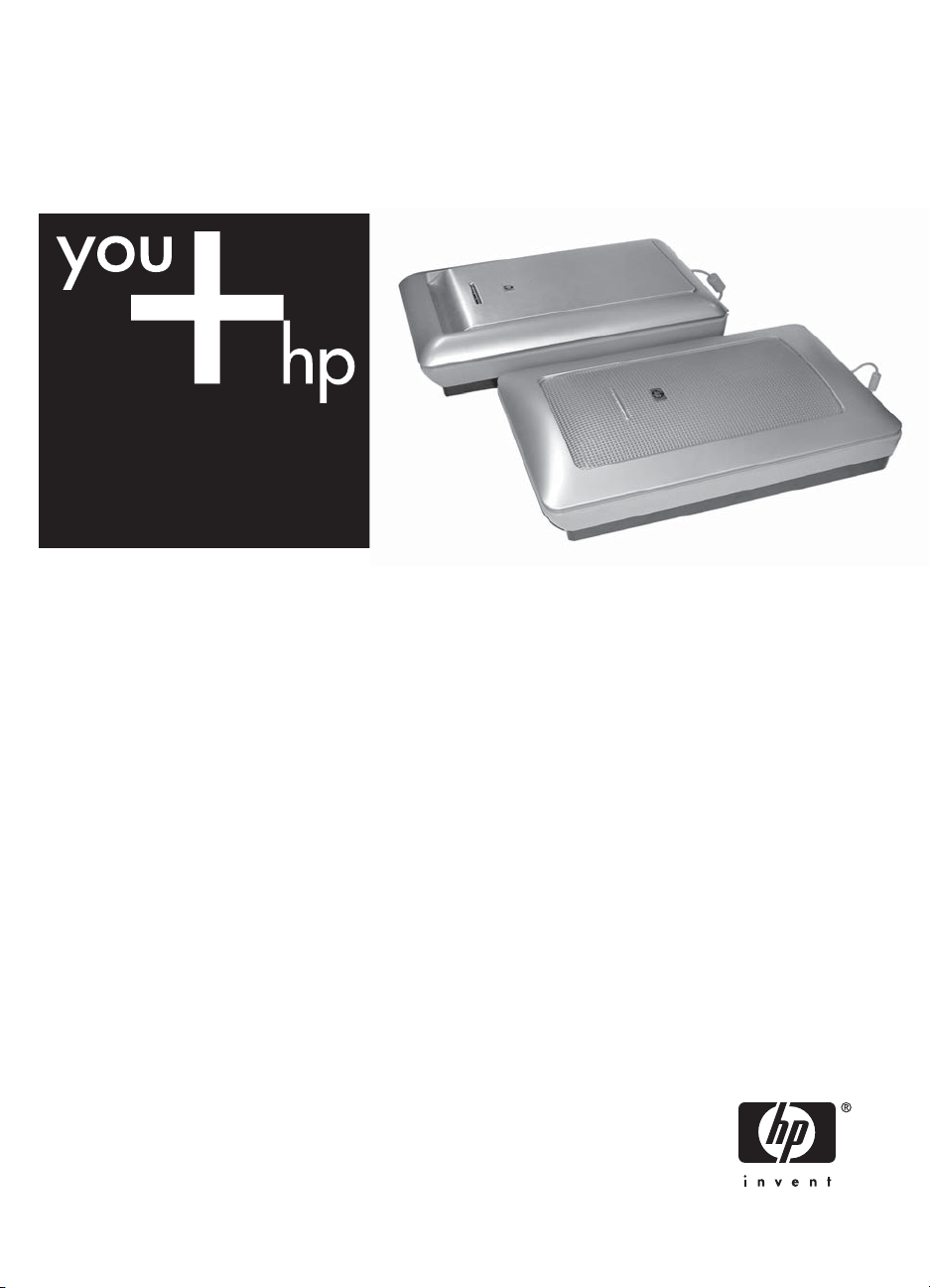
HP Scanjet 4800 seriesfotoskanner
Brukerhåndbok
Page 2
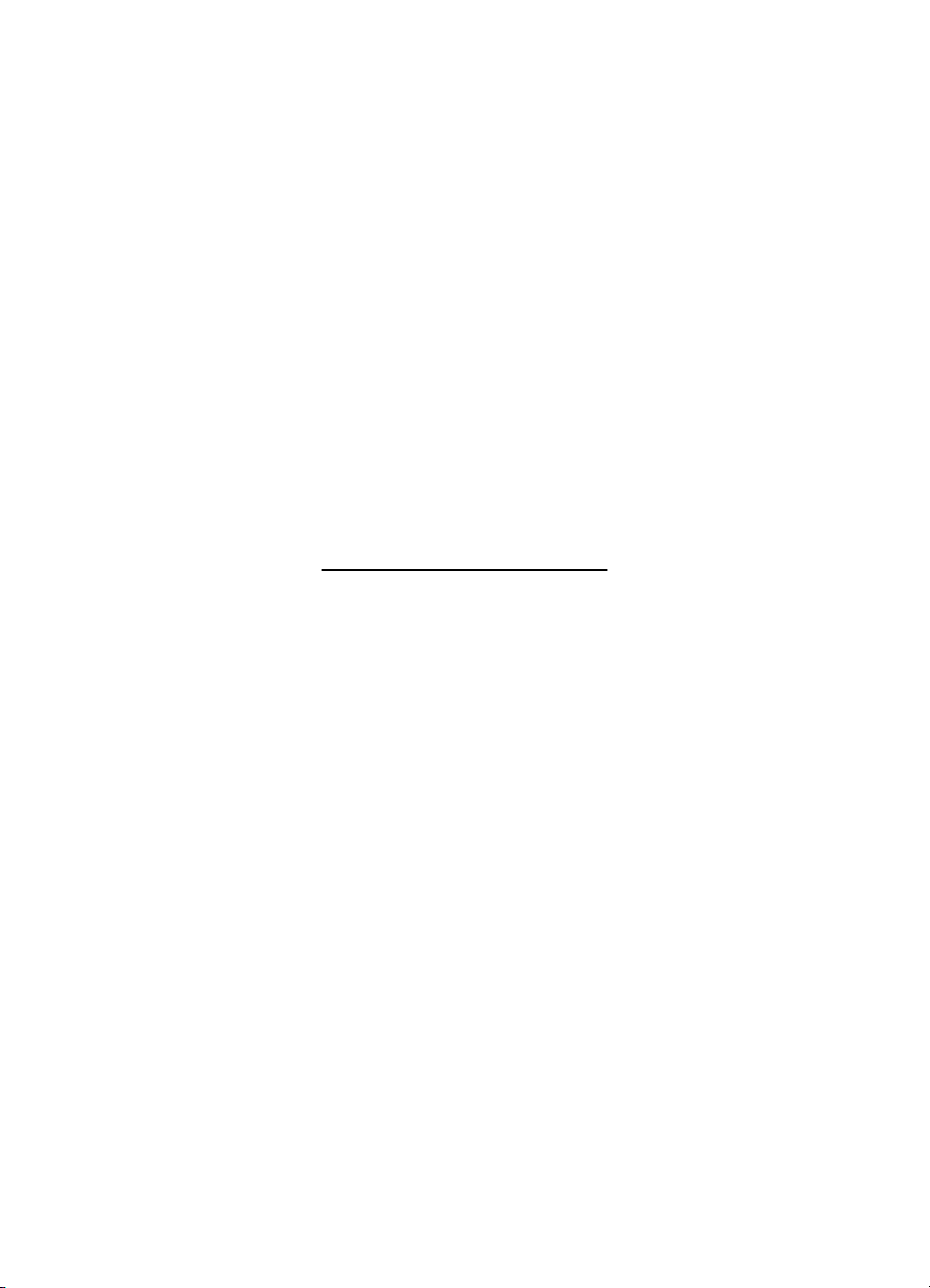
HP Scanjet 4800 series
Brukerhåndbok
Page 3

Opphavsrett og lisens
© 2005 Copyright Hewlett-Packard
Development Company, L.P.
Reproduksjon, tilpassing og
oversetting uten skriftlig tillatelse på
forhånd er forbudt, med unntak av slik
det er tillatt i henhold til lov om
opphavsrett.
Informasjonen som fremkommer her,
kan endres uten forvarsel.
De eneste garantiene som gjelder for
HPs produkter og tjenester, er de som
eksplisitt fremkommer i
garantierklæringene som følger med
slike produkter og tjenester. Det som
fremkommer her, må ikke oppfattes
som noen form for ekstra garanti. HP
påtar seg ikke ansvaret for eventuelle
tekniske eller redaksjonelle feil eller
utelatelser.
Varemerker
ENERGY STAR er et
amerikanskregistrert tjenestemerke
som tilhører United States
Environmental Protection Agency.
Microsoft og Windows er registrerte
varemerker for Microsoft Corporation.
Page 4
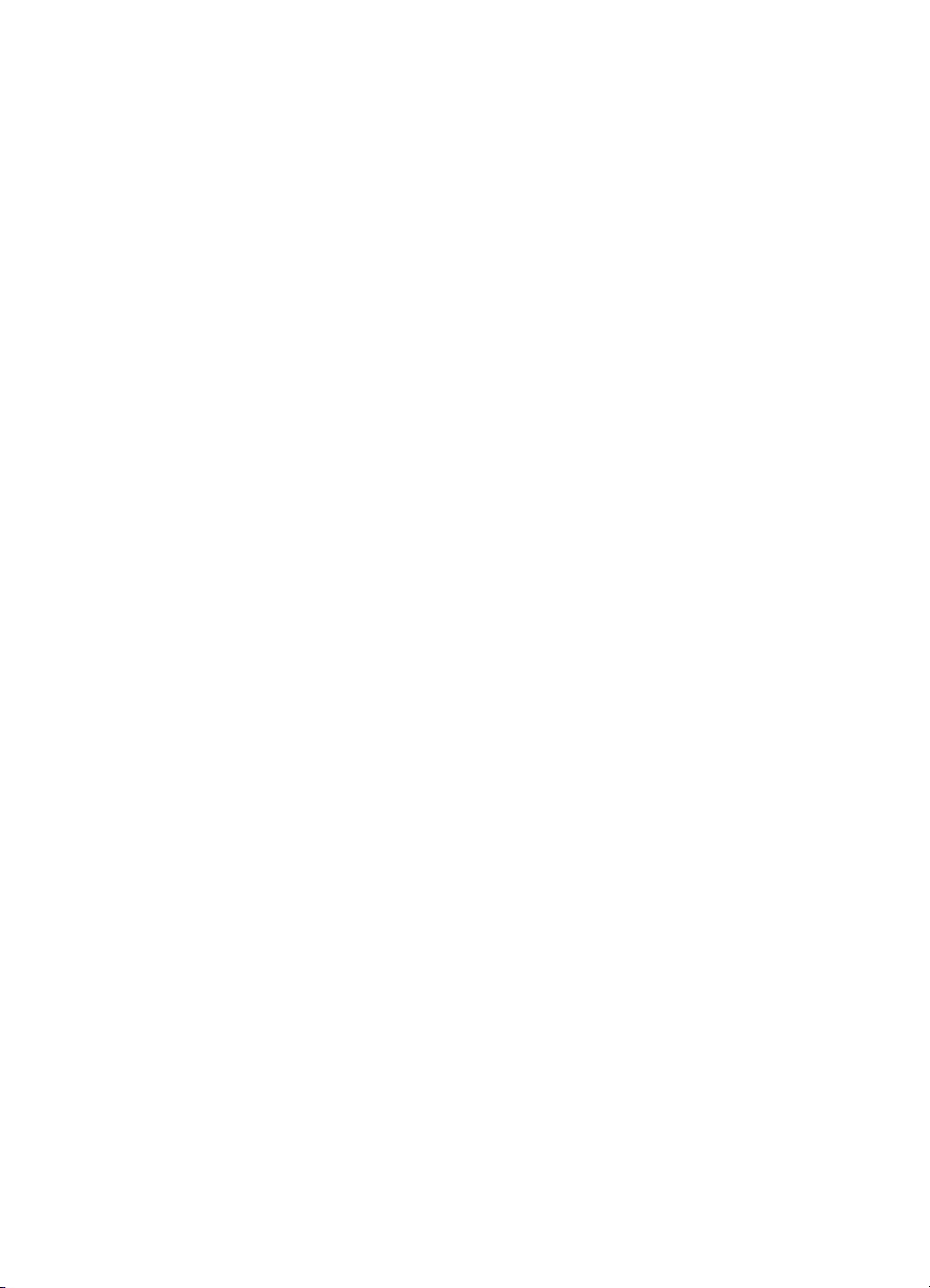
Innhold
1 Slik bruker du skanneren ....................................................................................2
Installering og initialisering av skanneren ..............................................................2
Her finner du mer informasjon ...............................................................................2
Slik bruker du HP Image Zone-programvaren .......................................................2
Oversikt over frontpanel og tilbehør .......................................................................3
Oversikt over skanning ..........................................................................................3
Skanne bilder og dokumenter ................................................................................4
Skanne flere bilder i én skanning ...........................................................................6
Skanne film ............................................................................................................7
Lage kopier ..........................................................................................................14
Dele et skannet dokument eller bilde ...................................................................14
Endre skanneinnstillinger ..................................................................................... 15
2 Stell og vedlikehold ...........................................................................................16
Rengjøre skannerglasset .....................................................................................16
Rengjøre transparentadapteren (TMA) ................................................................16
3 Problemløsing ....................................................................................................17
Problemer med skannerinstallering eller -oppsett ................................................17
Problemer med skannerinitialisering eller maskinvare .........................................18
4 Produktstøtte .....................................................................................................20
Websted om tilgjengelighet ..................................................................................20
HP Scanjet-websted ............................................................................................20
Støtteprosess ......................................................................................................20
5 Informasjon om forskrifter og produktspesifikasjoner ..................................22
Spesifikasjoner for skanneren .............................................................................22
Spesifikasjoner for transparentadapteren (TMA) .................................................22
Miljøspesifikasjoner .............................................................................................23
Brukerhåndbok 1
Page 5
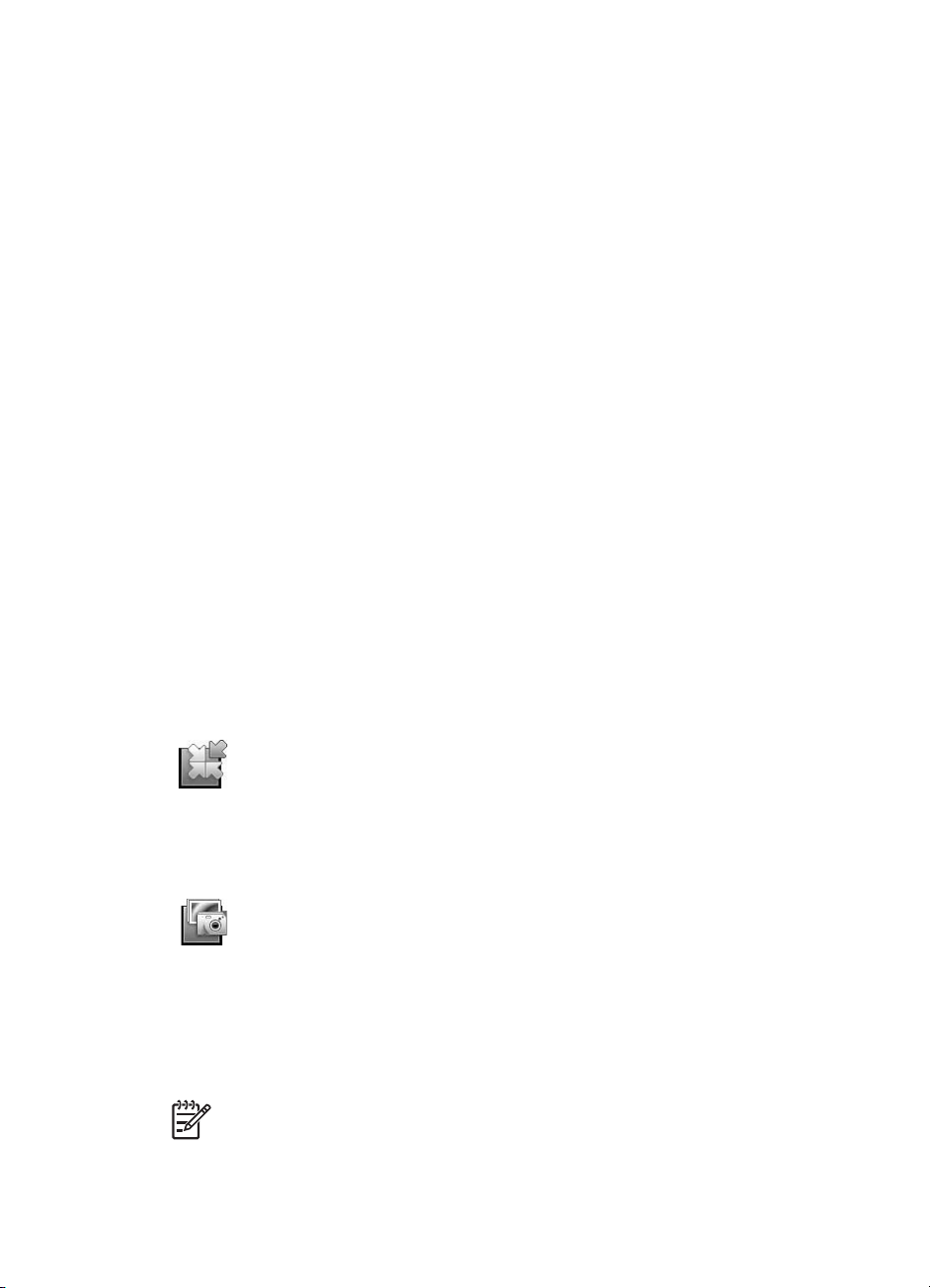
1
Slik bruker du skanneren
Denne håndboken inneholder en beskrivelse av hvordan du bruker HP Scanjet 4800
series-skanneren og tilbehør, løser installeringsproblemer og får kundestøtte.
Installering og initialisering av skanneren
Se i installeringsveiledningen som fulgte med skanneren, når du skal installere
skanneren og skanneprogramvaren.
Her finner du mer informasjon
Du finner mer informasjon om skanneren og programvaren i den elektroniske hjelpen.
Hvis du har installert HP Image Zone-programvaren som fulgte med skanneren,
dobbeltklikker du på ikonet til HP Løsningssenter på skrivebordet og klikker på
Rettledning på skjermen.
Macintosh-brukere: Se i den elektroniske hjelpen i HP Image Zone-programvaren for
Macintosh for å få informasjon om fremgangsmåter for skanning.
Slik bruker du HP Image Zone-programvaren
Når du installerer HP Image Zone-programvaren, vises to ikoner på skrivebordet.
Disse ikonene kan brukes til å åpne to programmer for skanning og redigering av
skanninger.
Hvis du vil vite hvordan du bruker HP Løsningssenter og HP Image Zone, kan du se
i den elektroniske hjelpen.
HP Løsningssenter er programmet som får deg i gang med å
skanne bilder og dokumenter. Ved hjelp av Løsningssenter kan du
● bruke skanne- og kopieringsfunksjoner
● få tilgang til hjelp og problemløsingsinformasjon
● få tilgang til HP Image Zone for å redigere skanningene
● endre innstillinger
HP Image Zone er programmet du bruker til å håndtere, skrive
ut, arkivere og dele bilder etter at de er skannet. Du kan åpne
HP Image Zone ved hjelp av ikonet på skrivebordet eller fra
HP Løsningssenter.
Slik starter du en skanning:
Dobbeltklikk på HP Løsningssenter-ikonet på skrivebordet, klikk på kategorien for
skanneren, og klikk på oppgaven du vil utføre.
Merk Hvis HP Løsningssenter-ikonet ikke er tilgjengelig på skrivebordet,
klikker du på Start, Programmer (eller Alle programmer), HP og deretter
HP Løsningssenter.
2 HP Scanjet 4800 series
Page 6
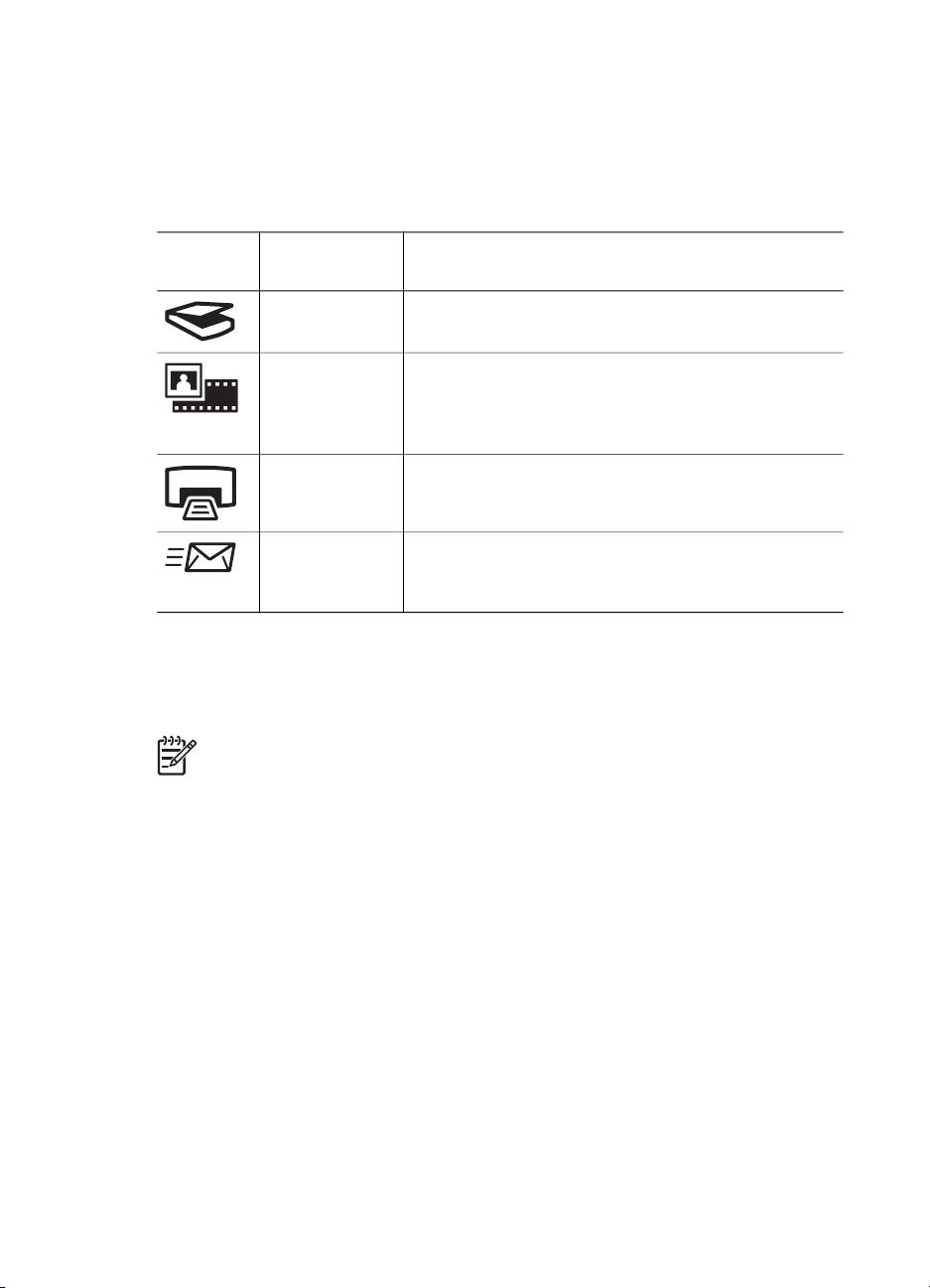
Oversikt over frontpanel og tilbehør
I denne delen får du en oversikt over frontpanelet på skanneren og
transparentadapteren (TMA).
Frontpanelknapper
Ikon Funksjonsnav
Skann-
knappen
Skann filmknappen
Kopierknappen
Skann til
Share-knappen
Transparentadapter (TMA)
Du kan bruke transparentadapteren til å skanne 35 mm lysbilder og negativer. Hvis du
vil vite mer om transparentadapteren, kan du se Skanne film.
Merk HP Scanjet 4890-fotoskanneren støtter skanning av positiver og
negativer som er større enn 35 mm.
n
Skanner bilder, grafikk, dokumenter og gjenstander.
Skanner gjennomsiktige positiver (for eksempel
35 mm lysbilder) og negativer. Når du skal skanne
film, må du bruke transparentadapteren på
undersiden av skannerdekselet.
Skanner elementet og sender det til skriveren for å
lage en kopi.
Skanner elementer for deling. Del bilder enkelt med
HP Instant Share, eller send dokumenter på flere
sider som e-postvedlegg.
Beskrivelse
Oversikt over skanning
Du kan starte skanningen på en av følgende tre måter:
● fra frontpanelknappene – for å komme raskt i gang ved hjelp av basisfunksjoner
● fra HP Løsningssenter – for å ha bedre kontroll under skanneprosessen
● fra andre programmer
Skanne fra skannerens frontpanelknapper
Bruk frontpanelknappene på skanneren til grunnleggende skannefunksjoner som
skanning av bilder og dokumenter. Du finner veiledning for bruk av
frontpanelknappene i denne håndboken. Se i den elektroniske hjelpen i
HP Løsningssenter for hjelp til mer avanserte funksjoner.
Brukerhåndbok 3
Page 7
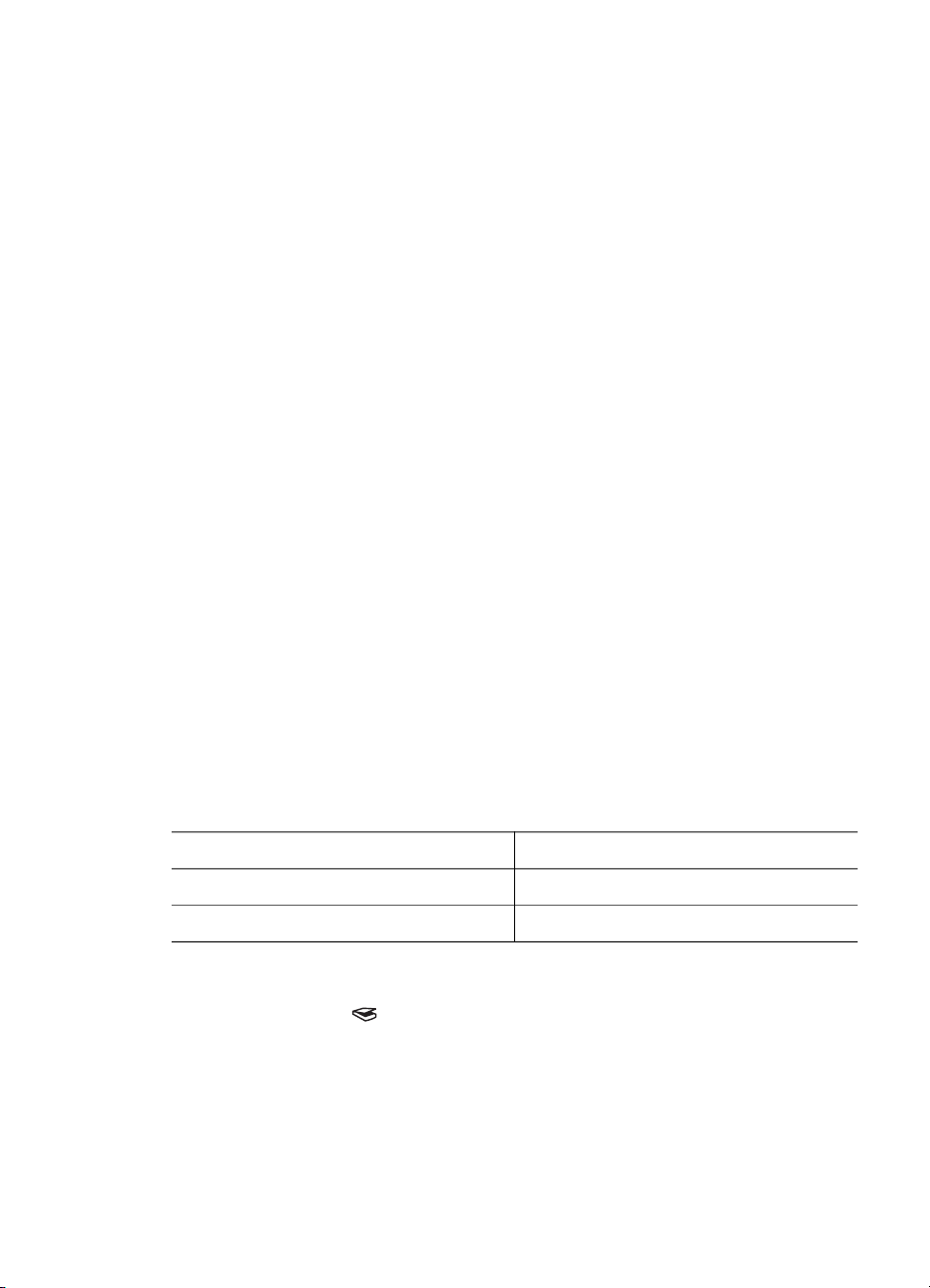
Kapittel 1
Skanne fra HP Løsningssenter
Skann fra HP Løsningssenter når du ønsker bedre kontroll under skanneprosessen,
for eksempel når du vil forhåndsvise bildet før den endelige skanningen, bruke mer
avanserte funksjoner eller endre skanneinnstillingene.
Slik starter du HP Løsningssenter:
1. Gjør ett av følgende:
a. Dobbeltklikk på HP Løsningssenter-ikonet på Windows-skrivebordet.
b. Klikk på Start på oppgavelinjen, velg Programmer eller Alle programmer,
velg HP, og klikk deretter på HP Løsningssenter.
2. Hvis du har installert mer enn én HP-enhet, klikker du på kategorien for
skanneren. HP Løsningssenter viser bare funksjonene, innstillingene og
støttealternativene som gjelder for den valgte HP-enheten.
Skanne fra andre programmer
Du kan skanne et bilde direkte i et av programmene dine hvis programmet er TWAINkompatibelt. Programmet er som regel kompatibelt hvis det har et menyalternativ som
Hent, Skann eller Importer nytt objekt. Hvis du er usikker på om programmet er
kompatibelt, eller hva alternativet er, kan du se i dokumentasjonen til programmet.
Skanne bilder og dokumenter
Bruk Skann-knappen til å skanne bilder og dokumenter hurtig.
● Velge originaltype – dokument eller bilde
● Skanne bilder
● Skanne dokumenter
Velge originaltype – dokument eller bilde
Du har to valg for originaltype: Dokument og Bilde. Skanneren optimaliserer
innstillingene basert på hva du velger. Bruk disse retningslinjene til å bestemme hva
som er den beste originaltypen for ditt behov.
Hvis originalen består av
tekst, eller både tekst og grafikk dokument
et trykt fotografi eller bilde bilde
Velger du denne originaltypen
Skanne bilder
Bruk Skann-knappen ( ) til å skanne fotografier og grafikk.
For å få hjelp til skanning av lysbilder eller negativer kan du se Skanne film.
4 HP Scanjet 4800 series
Page 8
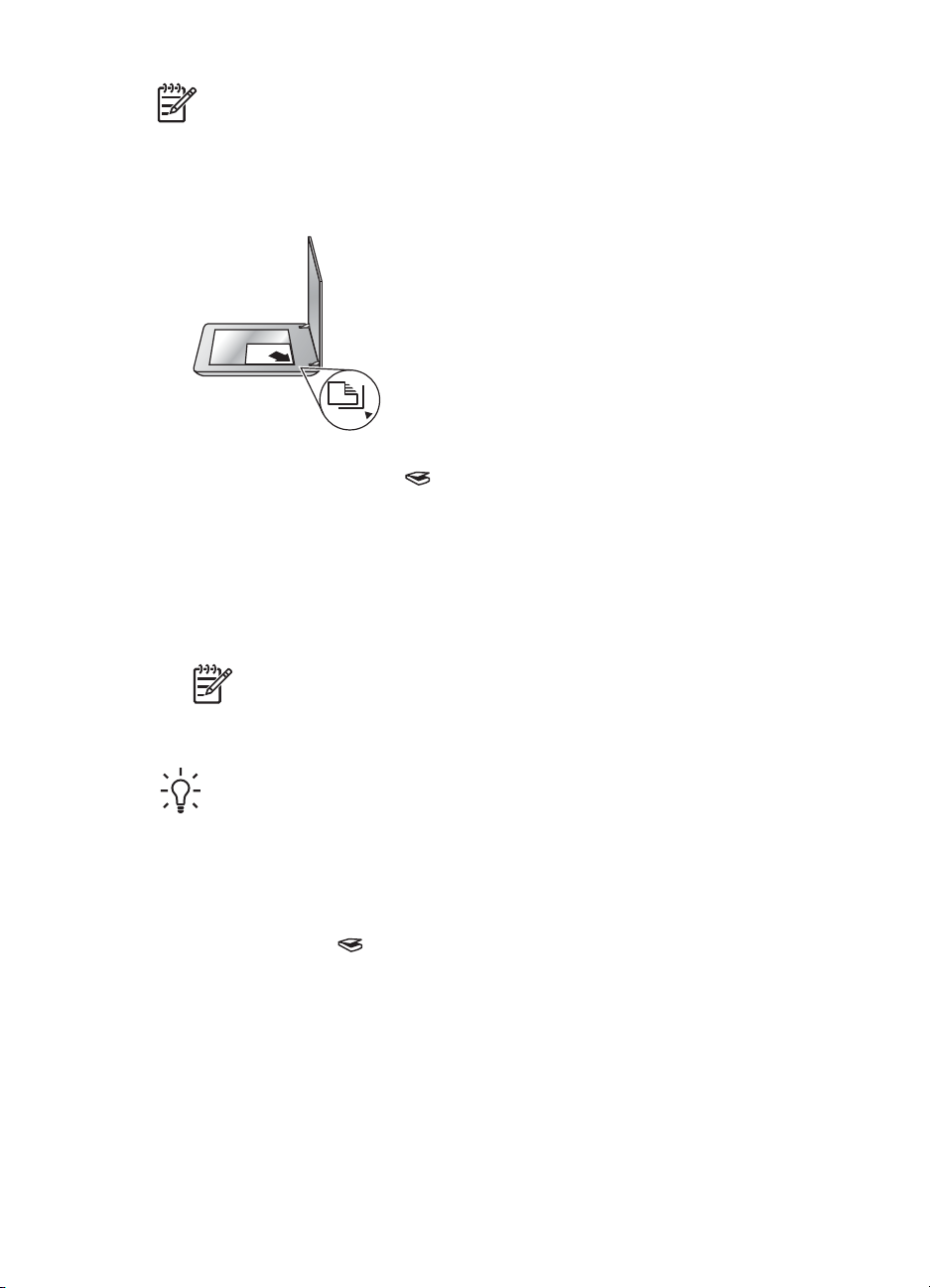
Merk Hvis du vil forhåndsvise skanningene før de sendes til målet, velger du
Vis forhåndsvisning i dialogboksen HP Skanning. Se også Forhåndsvise et
skannet bilde i den elektroniske hjelpen.
1. Plasser originalen med forsiden ned på skannerglasset, slik det er angitt med
referansemerkene, og lukk dekselet.
2. Trykk på Skann-knappen ( ).
Dialogboksen HP Skanning vises.
3. Klikk på Skann.
4. Når skanningen er ferdig, plasserer du et element på skannerglasset og klikker
på Skann for å skanne et nytt bilde. Klikk ellers på Ferdig. Skanningen lagres i
en undermappe i Mine skanninger, som ligger i mappen Mine dokumenter.
Undermappen får navn etter gjeldende år og måned. Som standard sendes også
det skannede bildet til HP Image Zone.
Merk Hvis du har valgt Vis forhåndsvisning, må du klikke på Godta i
forhåndsvisningen for å starte skanningen. Klikk på Ja når du får
spørsmål om hvorvidt du vil skanne flere bilder, eller klikk på Nei hvis du
vil sende de skannede bildene til den angitte plasseringen.
Tips HP Skanning-programvaren kan korrigere bilder automatisk eller friske
opp falmede farger i gamle bilder. Hvis du vil slå bildekorrigering av eller på,
velger du Autokorriger fotografier på Basis-menyen i HP Skanningprogramvaren, og deretter velger du alternativene du ønsker. Du må velge Vis
forhåndsvisning for å kunne bruke denne funksjonen.
Skanne dokumenter
Bruk Skann-knappen ( ) til å skanne dokumenter.
Skanneren skanner et originaldokument til det målet som er valgt i HP Skanning-
dialogboksen.
Brukerhåndbok 5
Page 9
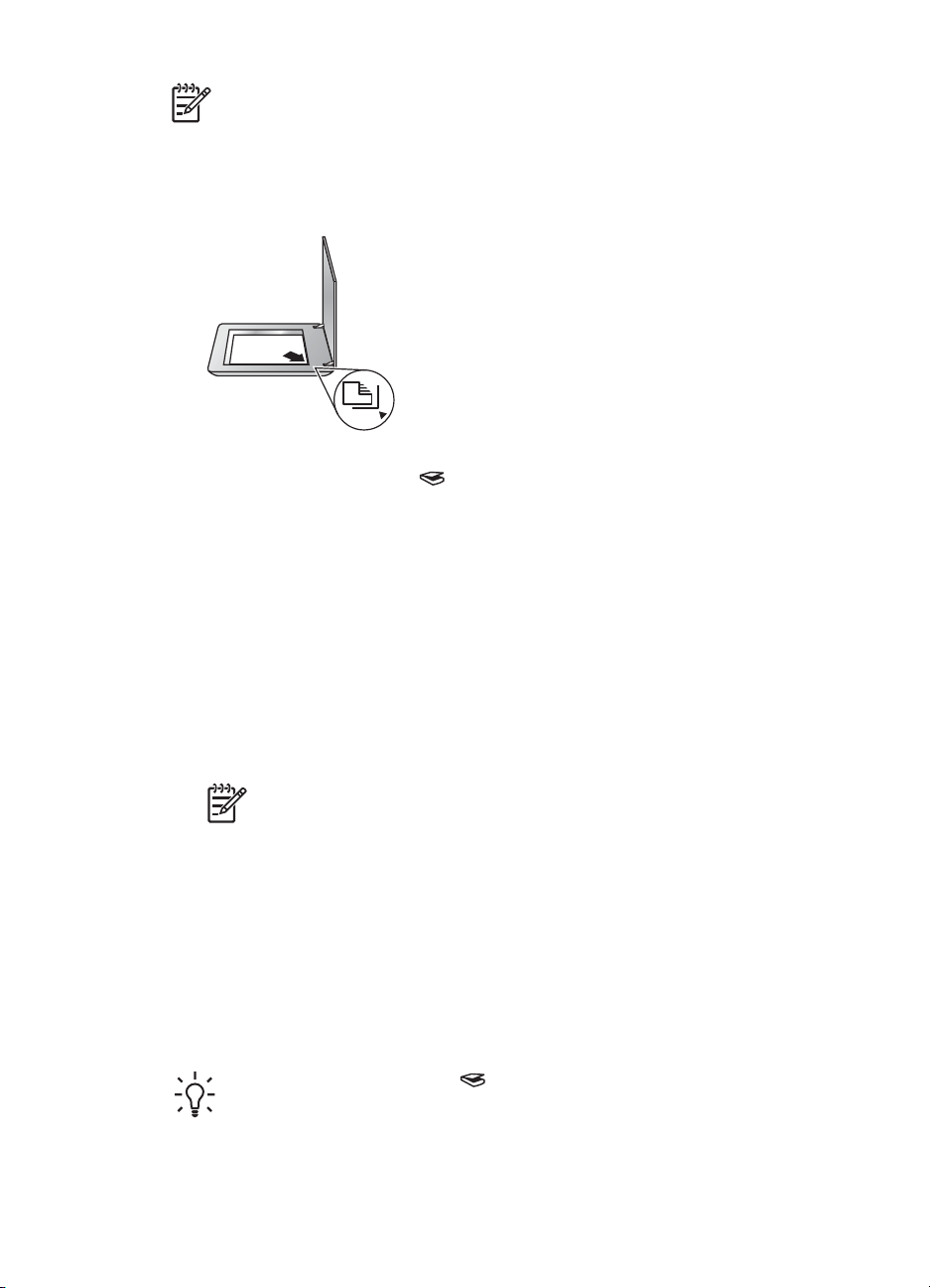
Kapittel 1
Merk Hvis du vil forhåndsvise skanningene før de sendes til målet, velger du
Vis forhåndsvisning i HP Skanning-dialogboksen eller starter skanningen fra
HP Løsningssenter. Se også Forhåndsvise et skannet bilde i den
elektroniske hjelpen.
1. Plasser originalen med forsiden ned på skannerglasset slik referansemerket angir.
2. Trykk på Skann-knappen ( ). Dialogboksen HP Skanning vises.
3. Under overskriften Hva skal du skanne? klikker du på Dokument og velger
deretter ett av følgende alternativer:
– Farge – skanner i millioner av farger, 200 dpi. Dette er standardinnstillingen.
– Gråtoner – gjør om fargede originaler til gråtoner og gir mindre filstørrelser
enn alternativet Farge.
– Svart-hvitt – den beste innstillingen for skanning av svart-hvitt-grafikk, men
uegnet for originaler i farger eller gråtoner hvis du vil bevare detaljene.
4. Klikk på Skann.
5. Når du er ferdig med siden, legger du neste side på glasset og klikker på Skann
for å skanne et nytt dokument eller en ny side.
6. Når du er ferdig med alle sidene, klikker du på Ferdig. Når du klikker på Ferdig,
sendes den skannede filen til den angitte plasseringen.
Merk Hvis du har valgt Vis forhåndsvisning, må du klikke på Godta i
forhåndsvisningen for å starte skanningen. Klikk på Ja når du får
spørsmål om hvorvidt du vil skanne flere bilder, eller klikk på Nei hvis du
vil sende de skannede bildene til den angitte plasseringen.
Skanne flere bilder i én skanning
Du kan skanne flere bilder samtidig fra skannerglasset.
Plasser bildene som du vil skanne, på skannerglasset på HP-enheten. For at
resultatet skal bli best mulig, bør det være en avstand på minst 6 mm (0,25 tommer)
mellom kantene på bildene. Følg deretter fremgangsmåten for å skanne et bilde. Hvis
du vil vite mer, kan du se Skanne bilder.
Tips Bruk Skann-knappen ( ) på skannerdekselet eller HP Løsningssenter
til å skanne flere bilder i én skanning.
6 HP Scanjet 4800 series
Page 10

Skanne film
I denne delen finner du informasjon om hvordan du bruker transparentadapteren
(TMA) til å skanne positiver, inkludert 35 mm lysbilder, og negativer.
Denne delen inneholder en beskrivelse av to HP Scanjet 4800-modeller.
Fremgangsmåten er ikke den samme for de to modellene. Kontroller nøye at du følger
fremgangsmåten for din modell.
Hvordan finner du ut hvilken modell du har? Modellnummeret vises på
skannerdekselet.
HP Scanjet 4850
● Skanne positiver (for eksempel
35 mm lysbilder) – HP Scanjet 4850
● Skanne negativer – HP Scanjet 4850
For å få tips om skanning av film kan du se Tips for skanning av transparenter.
● Skanne positiver (for eksempel
● Skanne negativer – HP Scanjet 4890
HP Scanjet 4890
35 mm lysbilder) – HP Scanjet 4890
Skanne positiver (for eksempel 35 mm lysbilder) – HP Scanjet 4850
Med transparentadapteren på denne modellen kan du skanne hele fire 35 mm
lysbilder på én gang, avhengig av retningen. Bruk lysbildeholderen som er en del av
den innebygde transparentadapteren, når du skal skanne 35 mm lysbilder.
Før du begynner: Kontroller modellnummeret på skannerdekselet. Fremgangsmåten
nedenfor gjelder for HP Scanjet 4850. Se Skanne positiver (for eksempel 35 mm
lysbilder) – HP Scanjet 4890 hvis du bruker HP Scanjet 4890.
1. Åpne skannerdekselet.
2. Dra TMA-dekselet opp for å fjerne det.
Brukerhåndbok 7
Page 11

Kapittel 1
3. Fjern negativholderen, hvis den er der, fra lysbildeholderen.
4. Plasser lysbildene i lysbildeholderen. Sett inn lysbildene med den øverste kanten
opp og fremsiden mot deg.
5. Lukk skannerdekselet.
Merk Kontroller at lysbildene ligger flatt og ikke overlapper hverandre.
Ikke trykk på Skann film-knappen før lysbildene ligger i, og dekselet er
lukket.
6.
Trykk på Skann film-knappen (
HP Løsningssenter.
7. I HP Skanning-dialogboksen velger du Bilde.
8. Velg Skann positiver, inkludert 35 mm lysbilder, med TMA.
Hvis du vil forhåndsvise det skannede bildet, velger du Vis forhåndsvisning på
skjermen eller starter skanningen fra HP Løsningssenter.
9. Klikk på Skann.
10. Følg veiledningen på skjermen for å fullføre skanningen.
Skanningen sendes til målet som er valgt i HP Skanning-dialogboksen.
11. Ta ut lysbildene når du er ferdig. Sett negativholderen tilbake i skannerdekselet
for praktisk oppbevaring, og sett TMA-dekselet på igjen.
Skanne negativer – HP Scanjet 4850
Bruk negativholderen når du skal skanne 35 mm negativer. Negativholderen sitter
inne i lysbildeholderen som er en del av den innebygde transparentadapteren.
) på skanneren, eller klikk på Skann film i
8 HP Scanjet 4800 series
Page 12
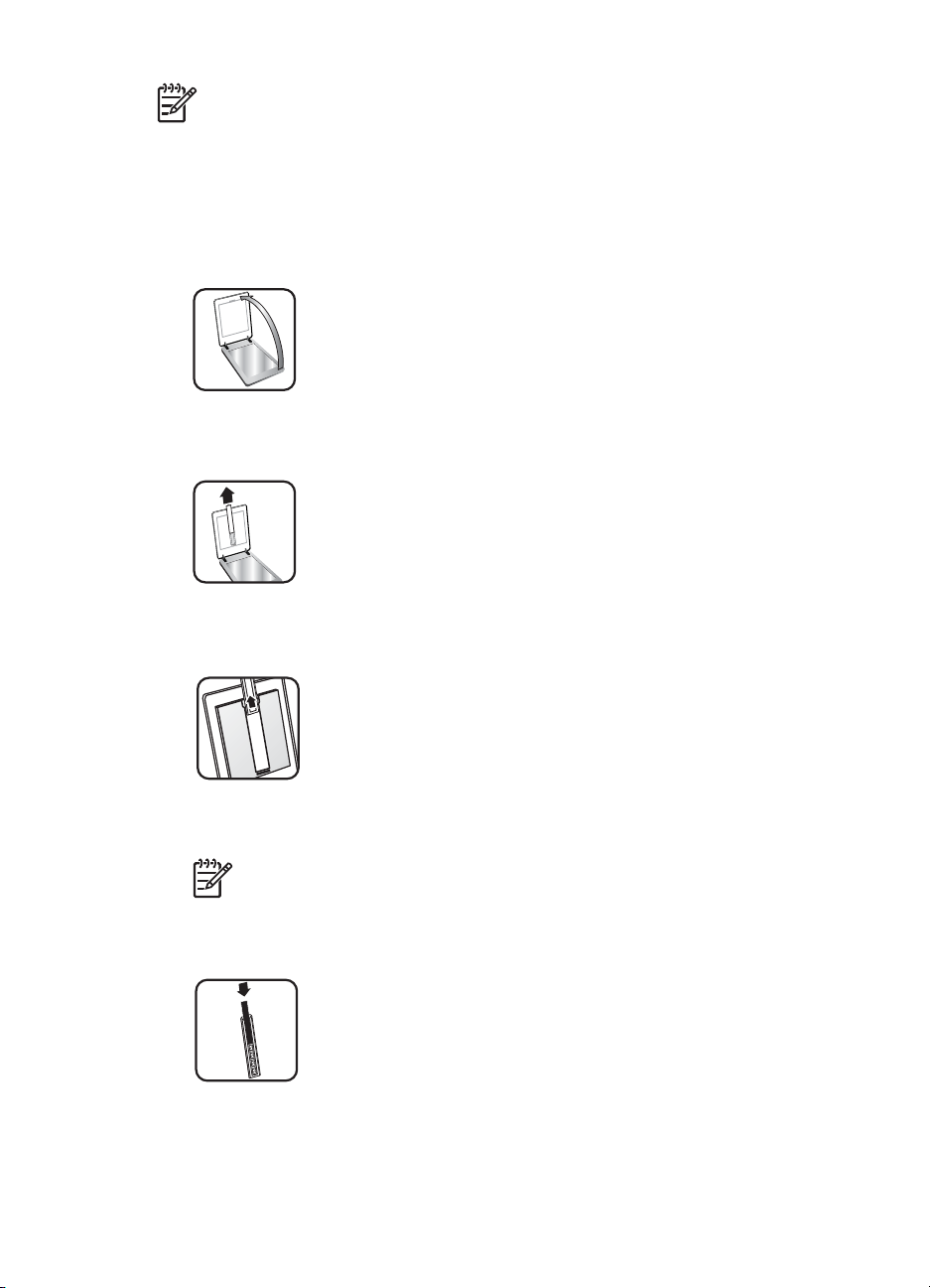
Merk Du må bruke negativholderen når du skanner 35 mm negativer. Sett
alltid negativholderen tilbake på plass i lysbildeholderen i skannerdekselet når
du er ferdig.
Før du begynner: Kontroller modellnummeret på skannerdekselet. Fremgangsmåten
nedenfor gjelder for HP Scanjet 4850. Se Skanne negativer – HP Scanjet 4890 hvis
du bruker HP Scanjet 4890.
1. Åpne skannerdekselet
2. Dra TMA-dekselet opp for å fjerne det.
3. Fjern negativholderen fra lysbildeholderen.
4. Skyv en negativremse inn i negativholderen med den blanke siden mot deg.
Merk Negativer blir lett skadet. Hold dem bare i kantene.
Bruk tomme negativer til å fylle opp eventuell ledig plass i holderen.
5. Sett negativholderen tilbake i lysbildeholderen.
Brukerhåndbok 9
Page 13
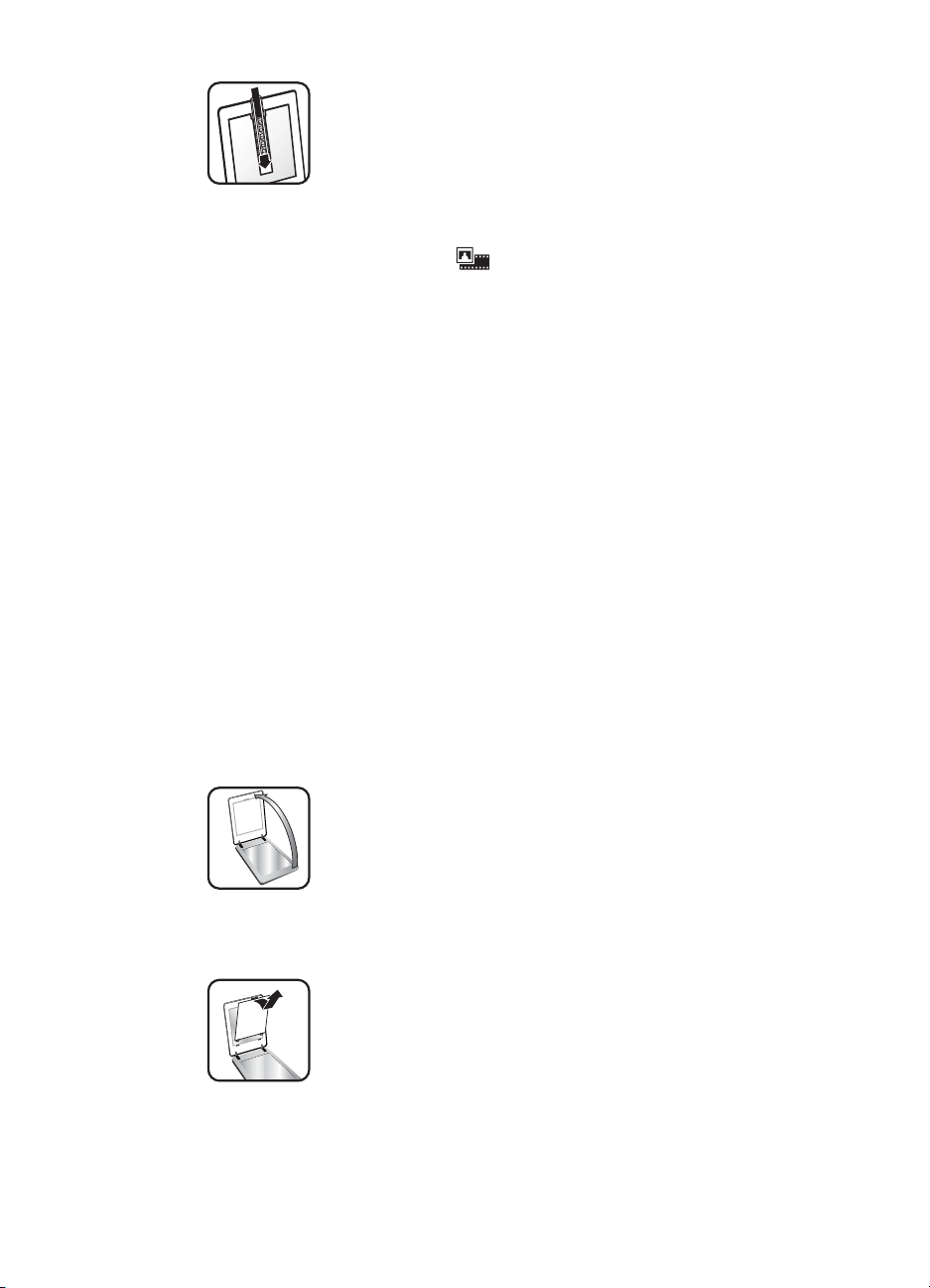
Kapittel 1
6. Lukk skannerdekselet.
7.
Trykk på Skann film-knappen (
) på skanneren, eller klikk på Skann film i
HP Løsningssenter.
8. Velg Bilde.
9. Velg Skann negativer med transparentadapteren (TMA).
Hvis du vil forhåndsvise det skannede bildet, velger du Vis forhåndsvisning på
skjermen eller starter skanningen fra HP Løsningssenter.
10. Klikk på Skann.
11. Følg veiledningen på skjermen for å fullføre skanningen.
Skanningen sendes til målet som er valgt i HP Skanning-dialogboksen.
12. Ta ut negativremsen når du er ferdig. Sett negativholderen tilbake i
skannerdekselet for praktisk oppbevaring, og sett TMA-dekselet på igjen.
Skanne positiver (for eksempel 35 mm lysbilder) – HP Scanjet 4890
Transparentadapteren er innebygd i skannerdekselet. Lysbilder, negativer og film i
mellomstort og stort format har egne, unike medieholdere som kalles maler. Malene
er rektangulære rammer som du kan bruke til å plassere mediene best mulig når du
skal skanne.
Før du begynner: Kontroller modellnummeret på skannerdekselet. Trinnene
nedenfor gjelder for HP Scanjet 4890. Se Skanne positiver (for eksempel 35 mm
lysbilder) – HP Scanjet 4850 hvis du bruker HP Scanjet 4850.
1. Åpne skannerdekselet.
2. Fjern TMA-dekselet ved å løsne låsemekanismen og dra dekselet opp og mot deg.
10 HP Scanjet 4800 series
Page 14

3. Legg positivene med forsiden ned i riktig mal. Den øverste kanten på bildet skal
peke opp.
– Legg lysbildene i lysbildemalen. Begynn øverst, og fyll radene nedover.
– Legg filmremser i mellomstort og stort format i malen for stort format.
Merk Hvis du skal skanne færre lysbilder enn det maksimale antallet
med transparentadapteren, og du har en lysskjerm, kan du bruke denne
skjermen til å dekke over resten av lysbildeholderen. På den måten
unngår du at det kommer for mye lys på skanningen.
4. Lukk eventuelle åpne deksler på malen.
5. Plasser malen med mediene som skal skannes, på skannerglasset. Juster pilen
på malen etter referansemerket i hjørnet på skanneren.
6. Lukk skannerdekselet.
7.
Trykk på Skann film-knappen (
) på skanneren, eller klikk på Skann film i
HP Løsningssenter.
8. I HP Skanning-dialogboksen velger du Bilde.
9. Velg Skann positiver, inkludert 35 mm lysbilder, med TMA.
Hvis du vil forhåndsvise det skannede bildet, velger du Vis forhåndsvisning på
skjermen eller starter skanningen fra HP Løsningssenter.
10. Klikk på Skann.
11. Følg veiledningen på skjermen for å fullføre skanningen.
Skanningen sendes til målet som du valgte i HP Skanning-dialogboksen.
12. Fjern malen fra skannerglasset når du er ferdig. Ta ut mediene fra malen.
13. Sett TMA-dekselet på plass igjen: Skyv krokene inn i åpningene i dekselet, og
fest låsemekanismen øverst på dekselet.
Brukerhåndbok 11
Page 15

Kapittel 1
Skanne negativer – HP Scanjet 4890
Transparentadapteren er innebygd i skannerdekselet. Lysbilder, negativer og film i
mellomstort og stort format har egne, unike medieholdere som kalles maler. Malene
er rektangulære rammer som du kan bruke til å plassere mediene best mulig når du
skal skanne.
Før du begynner: Kontroller modellnummeret på skannerdekselet. Trinnene
nedenfor gjelder for HP Scanjet 4890. Se Skanne negativer – HP Scanjet 4850 hvis
du bruker HP Scanjet 4850.
1. Åpne skannerdekselet.
2. Fjern TMA-dekselet ved å løsne låsemekanismen og dra dekselet opp og mot deg.
3. Plasser negativene i riktig mal. Sett inn filmen med forsiden ned.
Merk Negativer blir lett skadet. Hold dem bare i kantene.
– Plasser 35 mm negativrammer i negativmalen. Begynn øverst, og fyll radene
med negativremser. Bruk tomme negativer til å fylle opp eventuell ledig plass
i holderen.
– Legg filmremser i mellomstort og stort format i malen for stort format.
Merk Hvis du skal skanne færre negativrammer enn det maksimale
antallet med transparentadapteren, og du har en lysskjerm, kan du bruke
denne skjermen til å dekke over resten av negativholderen. På den måten
unngår du at det kommer for mye lys på skanningen.
4. Lukk eventuelle åpne deksler på malen.
12 HP Scanjet 4800 series
Page 16

5. Plasser malen på skannerglasset, og lukk skannerdekselet. Juster pilen på malen
etter referansemerket i hjørnet på skanneren.
6.
Trykk på Skann film-knappen (
HP Løsningssenter.
7. Velg Bilde.
8. Velg Skann negativer med transparentadapteren (TMA).
Hvis du vil forhåndsvise det skannede bildet, velger du Vis forhåndsvisning på
skjermen eller starter skanningen fra HP Løsningssenter.
9. Klikk på Skann.
10. Følg veiledningen på skjermen for å fullføre skanningen.
Skanningen sendes til målet som er valgt i HP Skanning-dialogboksen.
11. Ta negativene ut av malen når du er ferdig.
12. Sett TMA-dekselet på igjen: Skyv krokene inn i åpningene i dekselet, og fest
låsemekanismen øverst på dekselet.
) på skanneren, eller klikk på Skann film i
Tips for skanning av transparenter
● Hvis du skal skanne elementer som er for store for transparentadapteren,
plasserer du transparenten på skannerglasset, legger et hvitt ark oppå
transparenten og skanner som vanlig.
● Når du skanner 35 mm lysbilder eller negativer, forstørrer skannerprogramvaren
bildet automatisk til omtrent 10 x 15 cm (4 x 6 tommer). Hvis du vil at det endelige
bildet skal være mindre eller større, bruker du verktøyet Endre størrelse i
skannerprogramvaren til å angi skaleringen til den endelige størrelsen du vil ha.
Skanneren skanner elementet i den størrelsen du velger, og justerer
skanneoppløsningen deretter.
● Hvis du skal skanne positiver, for eksempel 35 mm lysbilder, eller negativer med
transparentadapteren, trykker du på Skann film-knappen (
skanneren eller klikker på Skann film i HP Løsningssenter.
● Når du beskjærer bilder, bør du fjerne kantlinjene helt for å få minst mulig
forstyrrelse i form av overflødig lys.
) på toppen av
Brukerhåndbok 13
Page 17

Kapittel 1
Et beskåret bilde fra et lysbilde
Lage kopier
Bruk Kopier-knappen ( ) til å skanne en original og sende den til en skriver.
Kopier-knappen på frontpanelet er optimalisert til å skanne og skrive ut en kopi av det
som ligger på skannerglasset. Hvis du vil endre bildet, for eksempel gjøre det lysere
eller mørkere eller justere størrelsen, bruker du Lag kopier-knappen i
HP Løsningssenter.
1. Plasser originalen med forsiden ned på skannerglasset slik referansemerkene
angir.
2. Trykk på Kopier-knappen (
Merk Det finnes ikke noe forhåndsvisningsbilde for kopieringsfunksjonen.
). Kopien skrives ut på standardskriveren.
Dele et skannet dokument eller bilde -knappen
Bruk Skann til Share-knappen ( ) til å skanne bilder og dokumenter fra
skannerglasset og sende skanningene til HP Instant Share, hvis du har det, eller til et
støttet e-postprogram som vedlegg.
HP Instant Share anbefales for å dele bilder.
E-post er alternativet som anbefales for å dele tekstdokumenter på én eller flere sider.
1. Plasser originalen med forsiden ned på skannerglasset slik referansemerkene
angir.
2. Trykk på Skann til Share-knappen (
3. I Skann til-området velger du enten HP Instant Share eller E-post.
). Dialogboksen HP Skanning vises.
Merk Hvis du velger E-post, kan du endre filtypen og
lagringsalternativene. Hvis du vil vite mer om HP Instant Share, kan du se
i den elektroniske hjelpen for HP Instant Share. Hvis du vil vite mer, kan
du se Her finner du mer informasjon.
4. Klikk på Skann.
5. Når du er ferdig med alle originalene, klikker du på Ferdig. Når du klikker på
Ferdig, blir den skannede filen sendt til HP Instant Share eller til ditt standard epostprogram.
14 HP Scanjet 4800 series
Page 18

Merk Hvis du har valgt Vis forhåndsvisning, må du klikke på Godta i
forhåndsvisningen for å starte skanningen. Klikk på Ja når du får
spørsmål om hvorvidt du vil skanne flere bilder, eller klikk på Nei hvis du
vil sende de skannede bildene til den angitte plasseringen.
6. Gjør ett av følgende ut fra hvilket mål du har valgt:
– HP Instant Share: Velg mellom flere alternativer for å dele skannede bilder
med venner og familie.
– E-post: Bruk ditt standard e-postprogram til å fullføre og sende e-posten
med de skannede bildene som vedlegg. Hvis du vil se det skannede bildet
før du sender e-posten, dobbeltklikker du på vedlegget.
Merk Hvis du vil bytte e-postprogram, åpner du HP Løsningssenter
fra ikonet på skrivebordet eller på Start-menyen, klikker på
skannerkategorien og knappen Innstillinger og velger E-
postinnstillinger. Dialogboksen E-postinnstillinger vises. Velg epostprogrammet du vil bruke, og klikk på OK.
Endre skanneinnstillinger
Du kan endre mange skanneinnstillinger fra HP Løsningssenter, blant annet:
● innstillingene for knappene på skannerens frontpanel
● innstillingene for skanneknappene i HP Løsningssenter
● skanneinnstillinger, for eksempel automatisk eksponering
Hvis du vil vite mer om endring av innstillinger, kan du se Endre skanneinnstillinger
i den elektroniske hjelpen for HP-skanneenheten. Hvis du vil vite mer om den
elektroniske hjelpen, kan du se Slik bruker du HP Image Zone-programvaren.
Brukerhåndbok 15
Page 19

2
Stell og vedlikehold
Hvis du rengjør skanneren jevnlig, får du bedre kvalitet på skanningene. Hvor mye
stell som er nødvendig, avhenger av flere faktorer, blant annet hvor mye og i hva
slags miljø du bruker skanneren. Du bør utføre rutinemessig rengjøring etter behov.
Hvis du vil ha en oversikt over alt nødvendig stell og vedlikehold av skriveren, kan du
lese delen Stell og vedlikehold i den elektroniske hjelpen for skanneren. I
HP Løsningssenter klikker du på Hjelp og velger deretter delen som gjelder din
skannermodell.
Rutinemessig rengjøring og vedlikehold burde omfatte rengjøring av skannerglasset
og transparentadapteren.
Forsiktig Ikke plasser elementer med skarpe kanter i skanneren. Det kan
skade skanneren. Før du plasserer et element på skannerglasset, må du
kontrollere at det ikke er fuktig lim, korrekturlakk eller andre stoffer på
elementet som kan smitte over på glasset.
Rengjøre skannerglasset
1. Koble USB-kabelen og strømledningen fra skanneren.
2. Rengjør glasset ved hjelp av en myk, lofri klut som er fuktet med et mildt
rensemiddel for glass, og tørk glasset med en tørr, myk og lofri klut.
Forsiktig Bruk kun rensemiddel for glass. Unngå skuremidler, aceton,
benzen og karbontetraklorid. Disse stoffene kan skade skannerglasset.
Unngå isopropylalkohol fordi det kan etterlate striper på glasset.
Ikke spray rensemiddelet direkte på glasset. Hvis du bruker for mye rensemiddel,
kan det flyte ut til kantene og skade skanneren.
3. Når du er ferdig, kobler du USB-kabelen og strømledningen til skanneren igjen.
Merk Hvis du vil vite hvordan du rengjør undersiden av skannerglasset, kan
du gå til www.hp.com/support.
Rengjøre transparentadapteren (TMA)
Rengjør transparentadapteren med en tørr, myk klut. Hvis det er nødvendig, kan du
fukte kluten lett med et rensemiddel for glass og tørke av transparentadapteren.
16 HP Scanjet 4800 series
Page 20

3
Problemløsing
I denne delen finner du løsninger på vanlige problemer som kan oppstå når du bruker
skanneren og transparentadapteren.
Problemer med skannerinstallering eller
-oppsett
I denne delen finner du løsninger på problemer med installering og oppsett.
Avinstallere programvaren og installere den på nytt
Problemet kan ha oppstått på grunn av en ufullstendig installering. Prøv å avinstallere
HP Skanning-programvaren og installere den på nytt. Hvis du vil installere
HP Skanning-programvaren på nytt, må du ha enten programvare-CDen eller en
utgave av programvaren som du har lastet ned fra HPs websted.
Gjør følgende hvis du vil avinstallere HP-programvaren som fulgte med skanneren:
1. Klikk på Start på oppgavelinjen, velg Innstillinger, og klikk deretter på
Kontrollpanel.
Merk I Windows XP klikker du på Kontrollpanel på Start-menyen.
2. Dobbeltklikk på Legg til / fjern programmer.
Merk I Windows XP heter dette valget Legg til eller fjern programmer.
3. Klikk på posten for enhetens HP Image Zone-program, og klikk på Fjern.
Dette fjerner HP Skanning-programvaren.
4. Installer på nytt ved å bruke programvare-CDen med HP Image Zone som fulgte
med skanneren. Når du setter inn CDen, åpnes et installeringsvindu automatisk.
Velg HP Image Zone-programvaren som du vil installere.
Kontrollere ledningene
Ledningstype Handling
Strømledning Strømledningen kobles mellom skanneren og en stikkontakt.
● Kontroller at strømledningen er skikkelig koblet mellom
skanneren og en stikkontakt eller et overspenningsvern.
● Hvis strømledningen er koblet til et overspenningsvern,
må du kontrollere at overspenningsvernet står i en
stikkontakt og er slått på.
● Koble strømledningen fra skanneren, og slå av
datamaskinen. Etter 60 sekunder kobler du først
Brukerhåndbok 17
Page 21

Kapittel 3
(forts.)
Ledningstype Handling
strømledningen til skanneren igjen og slår deretter på
datamaskinen.
USB-kabel USB-kabelen kobles mellom skanneren og datamaskinen.
● Bruk kabelen som fulgte med skanneren. Det er ikke
sikkert at andre USB-kabler er kompatible med skanneren.
● Kontroller at USB-kabelen er godt festet på skanneren og
datamaskinen.
Hvis du vil ha mer informasjon om problemløsing for USB, kan
du se www.hp.com/support, velge ditt land / din region og
bruke søkeverktøyet til å finne problemløsingsemner for USB.
TMA-kabel TMA-kabelen kobles mellom transparentadapteren i
skannerdekselet og skanneren.
● Kontroller at kabelen er godt festet bak på skanneren.
● Hvis forbindelsen er god, lyser den blå LED-indikatoren
på skannerlokket.
Problemer med skannerinitialisering eller maskinvare
I denne delen finner du løsninger på problemer med initialisering og maskinvare.
Tilbakestille skanneren
Hvis du får en melding av typen "Skannerinitialisering mislyktes" eller "Fant ikke
skanner" når du prøver å bruke skanneren, bruker du følgende fremgangsmåte:
1. Lukk HP Image Zone-programvaren hvis den er åpen.
2. Koble fra kabelen som forbinder skanneren med datamaskinen.
3. Slå av strømbryteren bak på skanneren.
4. Slå av datamaskinen, vent 60 sekunder, og slå maskinen på igjen.
5. Slå på strømbryteren bak på skanneren.
6. Koble til kabelen som forbinder datamaskinen med skanneren (bruk en annen
USB-port på datamaskinen hvis det er mulig).
● Kontroller at USB-kabelen er godt festet bak på skanneren. USB-symbolet på
enden av kabelen (støpselet) skal vende opp. Når USB-støpselet er riktig
tilkoblet, føles det litt løst. Hvis det er feil tilkoblet, føles USB-støpselet svært fast.
● Prøv å koble USB-kabelen til en annen USB-port på datamaskinen.
Teste skannermaskinvaren
Hvis du tror at det er et maskinvareproblem med skanneren, må du kontrollere at
ledningene er godt festet på skanneren, datamaskinen og strømkilden. Hvis
ledningene er riktig festet, kontrollerer du at skanneren er slått på, og tester deretter
skanneren på følgende måte:
1. Koble strømledningen og USB-kabelen fra skanneren.
2. Koble strømledningen og USB-kabelen til skanneren igjen.
18 HP Scanjet 4800 series
Page 22

Vognen på skanneren beveger seg frem og tilbake omtrent 25 mm (1 tomme), og
lampen slås på.
Hvis vognen ikke beveger seg og skannerlampen ikke slås på, kan det være et
problem med skannermaskinvaren. Se Produktstøtte.
Skanneren virker ikke lenger som den skal
Hvis skanneren slutter å skanne, gjennomfører du trinnene nedenfor i angitt
rekkefølge. Start en skanning for å se om skanneren virker, etter hvert trinn. Hvis
problemet vedvarer, fortsetter du med neste trinn.
1. En ledning kan være løs. Kontroller at både USB-kabelen og strømledningen er
godt festet.
2. Trekk ut strømledningen fra strømkilden, vent 60 sekunder, og sett den inn igjen.
3. Start datamaskinen på nytt.
4. Det kan være en programvarekonflikt i datamaskinen. Du må kanskje avinstallere
skannerprogramvaren og installere den på nytt.
a. Klikk på Start, Innstillinger og deretter Kontrollpanel (i Windows XP klikker
du på Start og deretter Kontrollpanel).
b. Klikk på Legg til / fjern programmer (i Windows XP heter dette Legg til
eller fjern programmer), og velg deretter HP Scanjet-programvaren.
c. Klikk på Fjern.
d. Klikk på Legg til / fjern programmer (i Windows XP heter dette Legg til
eller fjern programmer), og velg deretter HP Image Zone-programvaren.
e. Klikk på Fjern.
5. Installer på nytt ved å bruke programvare-CDen med HP Image Zone som fulgte
med skanneren. Når du setter inn CDen, åpnes et installeringsvindu automatisk.
Velg HP Image Zone-programvaren som du vil installere.
Hvis skanneren fremdeles ikke virker, kan du gå til www.hp.com/support eller kontakte
HP Kundestøtte.
Ekstra problemløsingsinformasjon
Hvis du har installert HP Image Zone, kan du bruke den elektroniske hjelpen til å løse
andre problemer med skanneren. For å få tilgang til hjelpen åpner du
HP Løsningssenter og klikker på Hjelp og deretter på skannerhjelpen for
HP Scanjet 4800 series. Hjelpesystemet inneholder informasjon om HP Scanjet 4800
series-skanneren og om selve HP Image Zone- og HP Skanning-programvaren. Se
også Problemløsing for skanning i den generelle Problemløsing og støtte-delen i
hjelpen.
Brukerhåndbok 19
Page 23

4
Produktstøtte
Websted om tilgjengelighet
Funksjonshemmede kunder kan få hjelp på www.hp.com/hpinfo/community/
accessibility/prodserv/.
HP Scanjet-websted
Gå til www.hp.com for å få diverse informasjon:
● Få tips for å skanne mer effektivt og kreativt.
● Få tilgang til driveroppdateringer og programvare for HP Scanjet.
● Registrer produktet ditt.
● Abonner på nyhetsbrev, driver- og programvareoppdateringer og viktig
støtteinformasjon.
● Kjøp skannerrekvisita.
Støtteprosess
HPs støtteprosess fungerer best hvis du gjennomfører følgende trinn i angitt
rekkefølge:
1. Les gjennom den elektroniske hjelpen for programvaren og skanneren, også
delen om problemløsing.
Gå til delen i programvaren eller til den skannerspesifikke Problemløsing-delen.
2. Gå til HPs websted for kundestøtte for å få støtte. Hvis du har tilgang til Internett,
kan du finne mye informasjon om skanneren din. Gå til HPs websted på
www.hp.com/support for å finne hjelp, drivere og programvareoppdateringer til
produktene dine. Webstedet for HPs kundestøttesenter er tilgjengelig på følgende
språk: nederlandsk, engelsk, fransk, tysk, italiensk, portugisisk, spansk, svensk,
tradisjonell kinesisk, forenklet kinesisk, japansk og koreansk. (Støtteinformasjon
for dansk, finsk og norsk er bare tilgjengelig på engelsk.)
3. Bruk HPs e-støtte. Hvis du har tilgang til Internett, kobler du deg til HP via e-post
ved å gå til www.hp.com/support. Du mottar et personlig svar fra en tekniker ved
HPs produktstøtteavdeling. E-poststøtte er tilgjengelig på de språkene som er
oppført på webstedet.
4. Hvis du er kunde i USA, går du til trinn 5. Ta ellers kontakt med din lokale HPforhandler. Hvis det er maskinvarefeil på skanneren, kan du ta den med til din
lokale HP-forhandler for å få hjelp. Service er gratis i skannerens begrensede
garantiperiode. Etter garantiperioden tar forhandleren betalt for service.
5. Kontakt HPs produktstøtteavdeling for å få støtte over telefonen. Besøk følgende
websted for å finne opplysninger om og betingelser for telefonstøtte i landet/
regionen der du bor: www.hp.com/support. Som en del av HPs løpende arbeid
med å forbedre telefonstøttetjenester anbefaler vi at du besøker HPs websted
regelmessig for å finne ny informasjon om service og levering. Hvis du ikke klarer
å løse problemet ved hjelp av alternativene ovenfor, kan du ringe HP når du har
20 HP Scanjet 4800 series
Page 24

datamaskinen og skanneren tilgjengelig. Raskest service får du hvis du har
følgende informasjon klar:
– skannerens modellnummer (finnes på skanneren)
– skannerens serienummer (finnes på skanneren)
– datamaskinens operativsystem
– versjonen på skannerprogramvaren (på skannerens CD-etikett)
– meldingene som ble vist da problemet oppstod
Betingelsene for telefonstøtte fra HP kan endres uten varsel.
Telefonstøtte er gratis fra kjøpsdatoen og i den angitte perioden, med mindre noe
annet er angitt.
Merk Telefonnumrene for støtte som gjaldt da denne brukerhåndboken gikk i
trykken, finner du på innsiden av det bakre omslaget.
Brukerhåndbok 21
Page 25
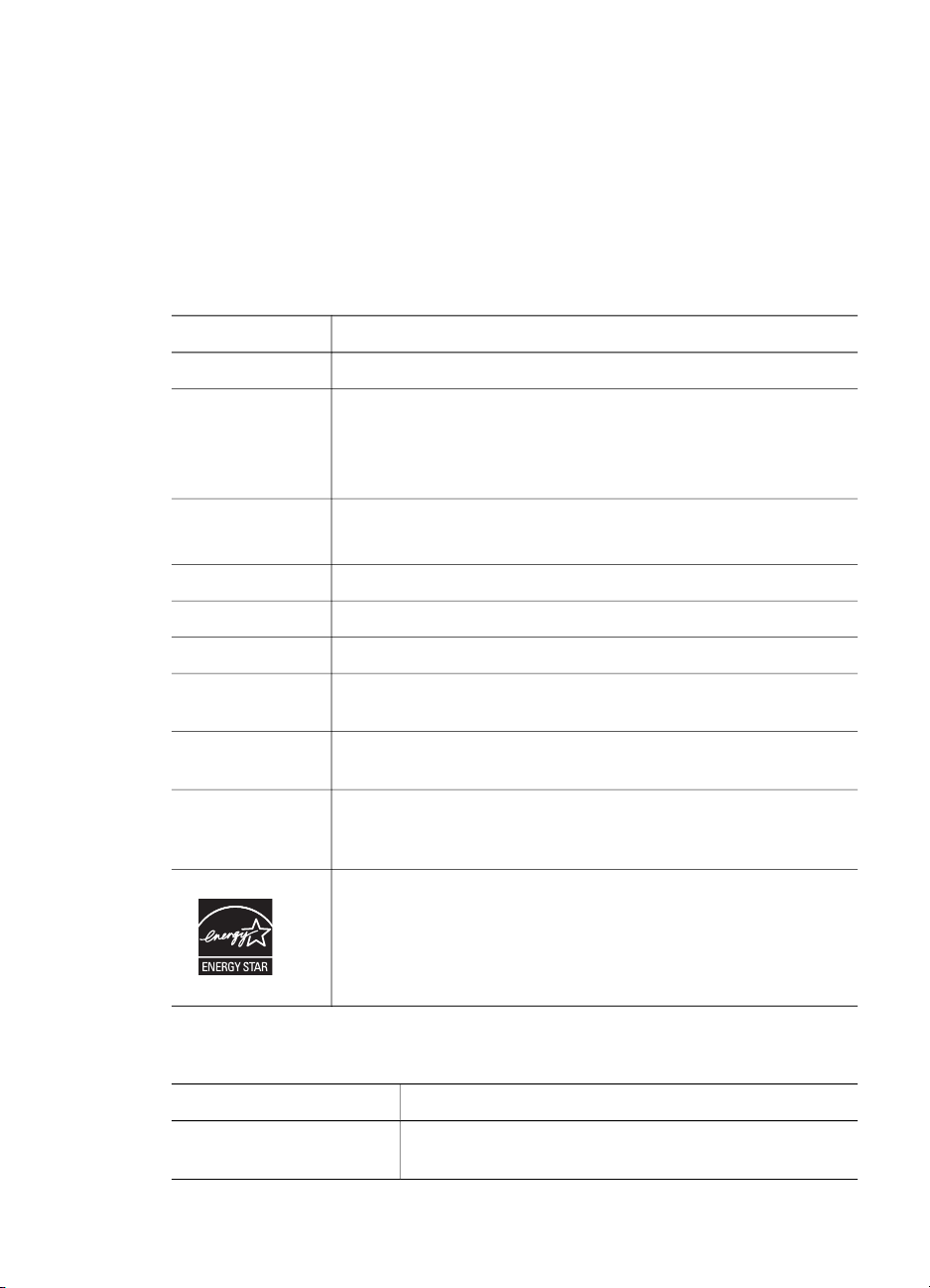
5
Informasjon om forskrifter og produktspesifikasjoner
I denne delen finner du informasjon om forskrifter og produktspesifikasjoner for
HP Scanjet 4800 series-skanneren og tilbehøret.
Spesifikasjoner for skanneren
Navn Beskrivelse
Skannertype Planskanner med transparentadapter (TMA)
Størrelse HP Scanjet 4850: 505 x 300 x 100 mm
(19,88 x 11,81 x 3,94 tommer)
HP Scanjet 4890: 505 x 300 x 107 mm
(19,88 x 11,81 x 4,21 tommer)
Vekt HP Scanjet 4850: 4,66 kg (10,25 pund)
HP Scanjet 4890: 5,19 kg (11,42 pund)
Skanneelement CCD (Charged-Coupled Device)
Grensesnitt USB 2.0 med høy hastighet
Optisk oppløsning Maskinvare med 4800 x 9600 dpi
Valgbar
oppløsning
Vekselstrømslinje
spenning
Strømforbruk og
informasjon om
forskrifter
12 dpi til 999 999 forbedret dpi ved 100 % skalering
100–240 V – 50/60 Hz
Hvis du vil ha opplysninger om strømforbruk, strømforsyninger
og forskrifter, kan du lese filen regulatory_supplement.htm på
programvare-CDen med HP Image Zone.
HP-skanneren følger ENERGY STAR®-standarden. Som
ENERGY STAR®-partner har Hewlett-Packard Company
fastslått at dette produktet er i samsvar med ENERGY STAR®retningslinjene for strømsparing.
Spesifikasjoner for transparentadapteren (TMA)
Navn Beskrivelse
Medietyper Fire 35 mm lysbilder eller én 35 mm negativremse for
HP Scanjet 4850
22 HP Scanjet 4800 series
Page 26

(forts.)
Navn Beskrivelse
Opptil 16 35 mm lysbilder, 30 negativrammer, 6 filmer i
mellomstort format eller 1 film i stort format for
HP Scanjet 4890
Mediekapasitet Lysbilde: 1,05–3,26 mm tykt og 49,8–50,8 mm på en
hvilken som helst side
Størrelse 287 x 84 x 50 mm (11,3 x 3,3 x 1,97 tommer)
Strømkrav Maksimalt 24 volt / 20 mA
Strømforbruk og
informasjon om forskrifter
Hvis du vil ha opplysninger om strømforbruk,
strømforsyninger og forskrifter, kan du lese filen
regulatory_supplement.htm på programvare-CDen
med HP Image Zone.
Miljøspesifikasjoner
Navn Beskrivelse
Temperatur Drift av skanner og transparentadapter: 10 til 35 °C
Lagring: -40 til 60 °C
Relativ fuktighet Drift av skanner og transparentadapter: 15–80 % ikke-
kondenserende 10 til 35 °C
Lagring: opptil 90 % ved 0 til 60 °C
Brukerhåndbok 23
Page 27

Kapittel 5
24 HP Scanjet 4800 series
Page 28

Kassering av avfallsutstyr for brukere i private husholdninger i Den
europeiske union
Dette symbolet på produktet eller emballasjen betyr at
produktet ikke må kastes i husholdningsavfallet. Derimot er
det ditt ansvar å levere avfallsutstyret til et bestemt
innsamlingssted for resirkulering av brukt elektrisk og
elektronisk utstyr. Den atskilte innsamlingen og
resirkuleringen av utstyr som skal kasseres, bidrar til å bevare
naturressursene og sikre at utstyret resirkuleres på en måte som
beskytter menneskenes helse og miljøet. Hvis du vil vite mer om hvor du
kan levere utstyr til resirkulering, kan du ta kontakt med kommunen der
du bor, renovasjonstjenesten for husholdningene eller butikken der du
kjøpte produktet.
